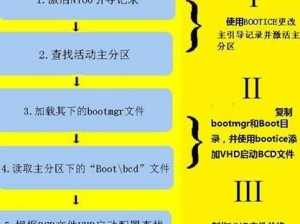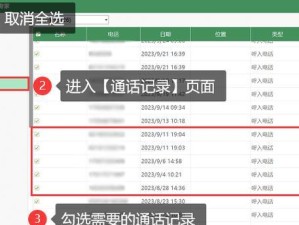电脑屏幕分辨率是指屏幕显示器能够呈现的像素数量,它直接影响到图像的清晰度和细节显示。然而,在使用电脑的过程中,我们有时会遇到屏幕分辨率不正常的问题,导致图像模糊、界面扭曲等困扰。为了帮助大家解决这个问题,本文将介绍一些常见的电脑屏幕分辨率问题及解决办法。

调整屏幕分辨率的方法
调整电脑屏幕分辨率是解决分辨率问题的基本方法,下面介绍几种调整屏幕分辨率的方式。
通过系统设置调整屏幕分辨率
在Windows系统中,可以通过以下步骤调整屏幕分辨率:右键点击桌面空白处,选择“显示设置”;在“显示设置”窗口中找到“分辨率”选项,通过滑动条或下拉菜单选择适合的分辨率。

通过显卡驱动程序调整屏幕分辨率
有些显卡驱动程序会提供自己的分辨率调整选项,用户可以在显卡驱动程序的控制面板中找到并调整屏幕分辨率。打开显卡驱动程序控制面板后,找到“分辨率”或“显示设置”选项,根据自己的需求进行设置。
检查显示器连接线是否松动
屏幕分辨率异常可能与显示器连接线松动有关。请确保连接线插头牢固连接在显示器和电脑的接口上。
检查显卡驱动是否需要更新
显卡驱动程序是控制显示器分辨率的关键组件,如果驱动程序过时或损坏,可能会导致分辨率异常。用户可以通过访问显卡制造商的官方网站,下载并安装最新的显卡驱动程序。

重启电脑和显示器
有时,只需简单地重启电脑和显示器,就能解决屏幕分辨率异常的问题。
排除其他硬件故障
若通过以上方法无法解决屏幕分辨率问题,可能是其他硬件故障引起的。此时,建议检查电脑硬件设备是否正常工作,或联系专业人士进行维修。
使用专业软件进行修复
如果以上方法无法解决问题,用户可以尝试使用专业的屏幕分辨率修复软件。这些软件能够自动扫描并修复电脑屏幕分辨率问题。
避免频繁更改屏幕分辨率
频繁更改屏幕分辨率可能导致显卡出现问题,在调整屏幕分辨率时,建议选择合适的分辨率,并尽量避免频繁更改。
定期清理电脑系统垃圾文件
电脑系统中的垃圾文件堆积可能影响显卡的正常工作,从而导致屏幕分辨率异常。定期清理系统垃圾文件,可以改善电脑性能和屏幕显示效果。
使用合适的显示器驱动程序
除了显卡驱动程序外,显示器驱动程序也是屏幕分辨率正常显示的关键。用户应该确保显示器驱动程序是最新的,并且与系统兼容。
调整显示器设置
除了调整屏幕分辨率外,用户还可以通过调整亮度、对比度和色彩等显示器设置来改善图像效果。
更新操作系统
在一些情况下,操作系统的更新也可能修复屏幕分辨率问题。用户应该及时安装系统更新,并确保操作系统是最新版本。
咨询专业技术人员
如果用户无法自行解决屏幕分辨率问题,建议咨询专业的技术人员寻求帮助。
电脑屏幕分辨率不正常是一个常见的问题,但通过调整分辨率、检查连接线和驱动程序等方法,大多数问题可以得到解决。如果以上方法无效,用户可以尝试使用专业软件或咨询专业技术人员。保持电脑系统清洁和定期更新,也有助于预防屏幕分辨率问题的发生。